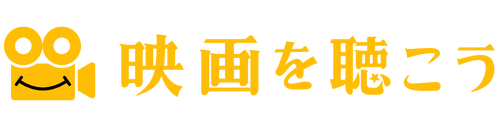Disney+でせっかくダウンロードした動画が「見れない」とき、困った経験はありませんか。
お気に入りの作品をオフラインで楽しもうとしたのに、再生できずがっかりした方も多いはずです。
この記事では「Disney+のダウンロードが見れない」原因を明確にし、誰でも実践しやすい具体的な解決策や予防ポイントをわかりやすく紹介します。
よくある誤解から快適な利用のコツまでしっかり解説しますので、悩みをスムーズに解消したい方はぜひ続きもご覧ください。
Disney+のダウンロード動画が見れない場合の原因

Disney+でダウンロードした動画が再生できないときは、いくつかの原因が考えられます。
多くの場合、アプリやアカウントの状態、ダウンロードしたコンテンツの条件などが関係しています。
代表的な原因について、以下でそれぞれ説明します。
再生できない作品の制限
ディズニープラスでは、作品ごとにダウンロード視聴に関する制限が設定されています。
一部の作品は著作権や配信契約などの関係で、ダウンロード後も視聴できない場合があります。
また、ダウンロードは可能でもオフライン再生ができない作品もあるので注意が必要です。
- 特定の配信国・地域からのみ再生可能
- 配信期間が終了している作品
- アプリの細かな利用規約が原因
これらの状況に該当していないか確認してみましょう。
配信地域やラインナップの変動についてもっと詳しく調べたい場合は、Disney+の作品数を徹底解説で最新の配信状況や見逃しを防ぐチェック項目を確認してみてください。
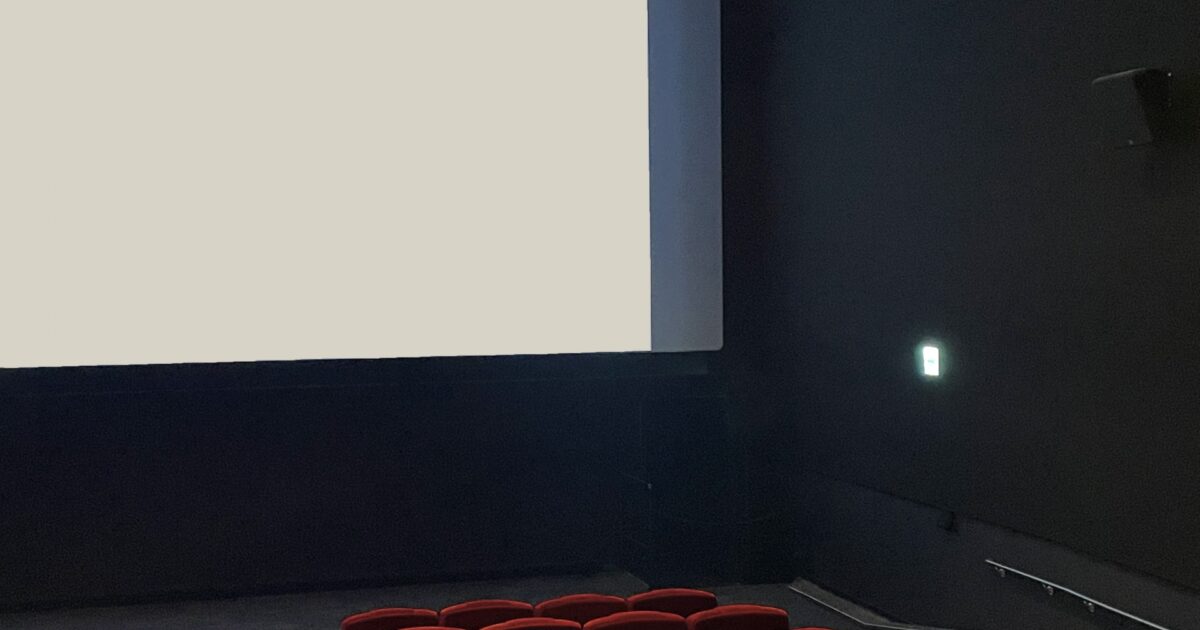
アカウントのログイン状態
Disney+のダウンロード動画は登録したアカウントでログインしている場合のみ再生できます。
ログアウト状態では、ダウンロード済み作品も再生できません。
また、複数の端末で同じアカウントを利用している場合、ログアウトやアカウント切り替えのタイミングで見れなくなることもあります。
ログイン周りのトラブル事例や対処手順を一通り把握したい方は、Disney+に登録できない原因と対策まとめも合わせて確認すると原因特定が速くなります。
サブスクリプションの有効期限切れ
Disney+の契約期間が切れてしまうと、ダウンロード済み動画も視聴不可になります。
サブスクリプションが自動更新できなかったり、解約した場合には注意が必要です。
契約状況はアカウント情報の「サブスクリプション」から確認できます。
| 状態 | ダウンロード動画の視聴 |
|---|---|
| 契約中 | 視聴可能 |
| 有効期限切れ | 視聴不可 |
| 一時停止中 | 原則視聴不可 |
料金プランの切り替えや支払いの管理方法を見直したい場合は、Disney+を月額から年額へ切り替えるタイミングと方法をチェックして節約につながる選択肢を検討してみてください。
アプリのバージョンが古い
Disney+アプリのバージョンが古い場合、不具合や動作の不安定が生じてダウンロード動画が見れないことがあります。
定期的にストアから最新バージョンにアップデートしておくと安心です。
アップデート後に再度アプリを起動し、状況が改善するかチェックしてください。
保存期限や再生期限が切れている
ディズニープラスのダウンロード動画には保存期限や再生期限があります。
一定期間が経過すると、再ダウンロードやインターネット接続での認証が必要になることもあります。
保存期限切れの場合、アプリ内のダウンロードリストで「期限切れ」と表示されることもあります。
期限が過ぎている場合は、もう一度インターネットに接続して再認証や再ダウンロードを試みてください。
端末のストレージ容量不足
お使いのスマートフォンやタブレットのストレージ容量が不足していると、ダウンロードした動画が正常に保存できず、再生エラーになることがあります。
不要なアプリやファイルを削除して空き容量を確保してください。
特に高画質で多くの作品をダウンロードした場合は容量不足に注意しましょう。
端末台数やダウンロード上限の超過
Disney+ではダウンロードできる端末の台数や、1アカウントあたりのダウンロード本数に上限があります。
この上限を超えると、新たに作品を保存したり再生したりできなくなります。
上限に達している場合は、不要な作品を削除したり、使用していない端末からログアウトしてみてください。
- 利用していない端末でダウンロード動画を削除する
- 使わない端末からDisney+アプリをアンインストールする
- ダウンロード作品のリストを整理する
端末上限に関する具体的な整理方法や不要端末の扱い方を知りたい方は、U-NEXTを複数の端末で最大限に使う方法の記事にある運用例が参考になります。

ダウンロードファイルの破損
まれに、ダウンロードの途中や端末の不具合によって動画ファイル自体が破損することがあります。
この場合は、ダウンロードをいったん削除して改めて保存し直すことで解決する場合が多いです。
通信環境が不安定な場所でダウンロードした場合も、再度安定した場所で試してみてください。
ダウンロードの安全な手順や破損を防ぐコツを確認したい場合は、映画をダウンロードする方法と安全な手順で実践的な注意点を確認しておくと安心です。

Disney+のダウンロードが見れないときの具体的な対処策

Disney+で動画をダウンロードしたのに視聴できない場合、いくつかの原因が考えられます。ダウンロードデータが正しく保存されていなかったり、アプリや端末の不具合が影響しているケースもあります。ここでは、よくあるトラブルに合わせた対処方法を順番にご紹介します。
アカウントへ再ログインする
アカウント情報の不具合やシステムの一時的なエラーが原因で、ダウンロード済み動画が見れない場合があります。そのような時は、一度Disney+からログアウトして再度ログインし直すことで、正常にデータが読み込まれたり視聴できる場合が多いです。ログアウトの方法はアプリ内の設定メニューから操作できます。
アプリ・端末の最新化
古いバージョンのアプリや端末OSを使っていると、ダウンロード機能や視聴体験にトラブルが発生しやすくなります。必ずDisney+アプリや利用しているスマートフォン・タブレットのOSなどは最新状態にアップデートすることをおすすめします。アップデート方法は以下の通りです。
- アプリストアでDisney+アプリの更新有無をチェック
- 端末の設定からOSアップデート(iOSやAndroid)を確認
- 「自動アップデート機能」をONにすることで最新状態を維持しやすくなる
ダウンロードデータの再取得
ダウンロードした動画データが破損している場合、再生できないことがあります。一度ダウンロードしたコンテンツを削除し、再度ダウンロードし直すことが有効な対処法です。具体的な操作手順を以下の表にまとめました。
| 操作手順 | 内容 |
|---|---|
| 1. ダウンロード一覧を開く | アプリ内の「ダウンロード」タブをタップ |
| 2. 削除操作 | 視聴できない動画の横にある「削除」ボタンを押す |
| 3. 再ダウンロード | もう一度動画を選択し、ダウンロードボタンを押す |
ストレージの空き容量確保
端末のストレージ(保存容量)が不足していると、新しい動画のダウンロードや再生ができなくなります。他のアプリや不要な写真・動画を削除し、十分な空き容量を確保しましょう。ストレージ不足はエラー表示やダウンロード失敗の主な原因になるため、こまめなチェックが大切です。
端末の再起動
アプリや端末の動作が重くなった場合、一度端末自体を再起動することで不具合が解消されることがあります。再起動によって一時的なシステムエラーやアプリの動作不良がリセットされる場合が多いです。シンプルながら効果的な解決策なので、まず試してみることをおすすめします。
通信環境の確認
ダウンロードした動画は基本的にオフライン再生が可能ですが、初回起動時や権利確認などでインターネット接続が必要になることもあります。Wi-Fiやモバイル回線の電波が弱いと認証がうまくいかない場合があるので、電波状態やネット接続を確認してください。安定した通信環境で再度アプリを起動しましょう。
カスタマーサポートへの問い合わせ
上記の方法をすべて試しても解決しない場合は、Disney+のカスタマーサポートに直接問い合わせるのが最善です。サポートへの連絡時には、利用端末やアプリのバージョン、試した対処法の内容なども伝えると、よりスムーズに解決できる可能性が高まります。公式サイトまたはアプリ内からサポート窓口にアクセスできます。
Disney+のダウンロード動画を見れないケース別の詳細
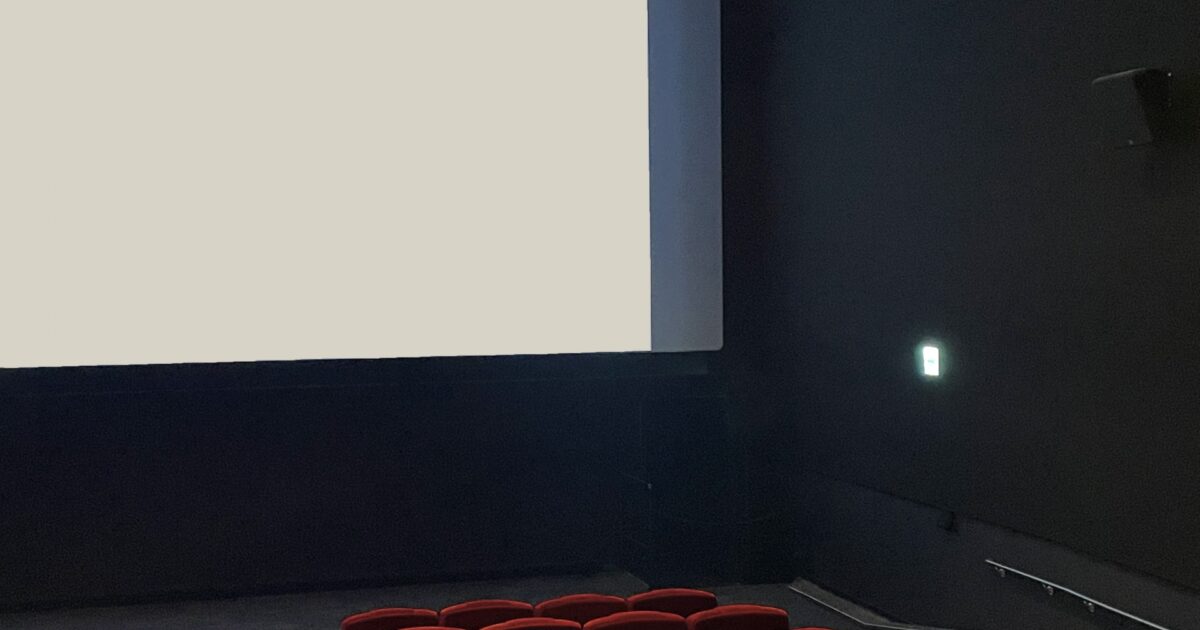
Disney+でダウンロードした動画が見れない場合は、状況によって原因や対策が異なります。
トラブルが発生するシチュエーションごとに、よくあるケースとその詳しい対処法を見ていきましょう。
特定の作品が再生できない場合
特定の作品だけが再生できない場合は、著作権上の理由や配信期間の終了など、作品ごとに定められた制限が影響していることがあります。
また、端末やアプリの一時的な不具合も原因となることがあります。
- 配信期限の終了や配信停止
- アプリや端末のバージョンが古い
- 一時的なライセンスエラー
- キャッシュデータの破損
- 同時視聴デバイス数の制限
ダウンロードし直したり、アプリのアップデート、端末の再起動などを試してみてください。
他の端末では見れる場合の対処法
自分のスマホやタブレットなど特定の端末だけで再生できず、他の端末では問題なく見れる場合は、端末固有のトラブルやアプリ設定が原因のことが多いです。
| 問題の例 | 考えられる原因 | 対処法 |
|---|---|---|
| 再生ボタンが反応しない | アプリの不具合 | アプリの再起動・再インストール |
| 黒い画面になる | 端末の互換性・OSのバージョン | 端末やOSのアップデート |
| 通信エラー | ネット接続設定 | 機内モードやWi-Fi設定の見直し |
上記のような原因が考えられるので、一つずつ確認してみると解決することが多いです。
オフライン再生時にエラーが出る場合
ダウンロードした動画をオフライン再生しようとした際にエラーが表示される場合は、ダウンロードファイルの期限切れやアプリ認証エラーが主なトラブル原因です。
特に以下の点をチェックしてみましょう。
- ダウンロードしてから一定期間が過ぎていないか
- Disney+アプリに最新のログイン状態になっているか
- 端末のストレージ容量が十分か
- アプリや端末のアップデートが必要かどうか
再度インターネット接続を行い、アプリを最新の状態にしてからダウンロードし直すことで改善することがあります。
ログアウト・解約後に再生できない場合
Disney+を一度ログアウトしたり、解約した場合は、原則ダウンロード済みの動画も再生できなくなります。
これは、視聴権限の確認やライセンス認証が都度必要となるためです。
解約前にダウンロードした動画についても、次の理由で見られなくなります。
| 状況 | 理由 |
|---|---|
| ログアウト直後 | 権限確認できず再生不可 |
| 解約後 | アカウント認証不可・ライセンス失効 |
見たい作品がある場合は、引き続きDisney+の契約・サインイン状態を維持することが必要です。
Disney+でダウンロード後に見れない現象を防ぐためのポイント

Disney+の動画をダウンロードしたのに再生できない、という困った状況はできるだけ避けたいものです。
ここでは見れない現象を防ぐために覚えておきたい大切なポイントについてご紹介します。
定期的なオンライン認証の実施
Disney+では、ダウンロードしたコンテンツも一定期間ごとにオンライン認証が必要です。
長期間インターネットにつながずにいると、ダウンロードした動画が再生できなくなります。
数日に一度は、ネット接続した状態でDisney+アプリを開くようにしましょう。
- Wi-Fiやモバイル通信で定期的にDisney+を起動する
- 通信制限中の場合はWi-Fi利用をおすすめ
- 出張や旅行時には出発前に認証を済ませておく
以上のようなちょっとした心がけで、ダウンロード動画の視聴トラブルを避けることができます。
端末・アプリの最新バージョン維持
古いアプリやOSを使っていると、Disney+のダウンロード機能が正しく動作しない場合があります。
セキュリティや機能向上の観点からも最新バージョンへのアップデートは重要です。
| 項目 | 確認ポイント |
|---|---|
| アプリのバージョン | App Store・Google Playで最新かチェック |
| 端末のOS | 設定メニューからアップデート確認 |
アップデート後は一度アプリを再起動し、安定動作しているか確認してください。
有効なサブスクリプションの継続
Disney+のサブスクリプションが切れてしまうと、ダウンロード済みの動画も再生できなくなります。
支払い方法の有効期限切れやクレジットカードの利用停止など、契約情報には注意が必要です。
また、プラン変更やアカウントの不具合がある場合にも視聴できないことがあります。
定期的にアカウント情報や契約状況を確認し、サブスクリプションが継続状態になっているかチェックしましょう。
保存先と容量の管理
ダウンロードできたはずの動画が見れない場合、端末のストレージ容量不足や保存先の誤設定が原因になることがあります。
特にスマートフォンでは画像やアプリのキャッシュがたまりやすく、空き領域が足りなくなりがちです。
動画を快適に楽しむためにも、不要なファイル削除や保存先の設定見直しを心がけましょう。
容量が不足している場合は、不要なダウンロード作品を削除し、新しい動画のスペースを確保することも大切です。
Disney+のダウンロード機能に関するよくある誤解

Disney+では便利なダウンロード機能が用意されていますが、利用する際にいくつか誤解されやすいポイントがあります。
これらの誤解をしっかり理解しておくことで、ダウンロードした動画が「見れない」と感じる原因を未然に防ぐことができます。
ここからは、特によくある3つの誤解について解説します。
パソコンでのダウンロード視聴
Disney+はスマートフォンやタブレットのアプリでダウンロード視聴が可能ですが、パソコンではダウンロード機能がサポートされていません。
一部の方は、パソコンにもアプリがあると勘違いしてしまいがちですが、パソコンでDisney+を楽しむ場合はブラウザからのストリーミング再生のみとなります。
以下の表に、主なデバイスごとのダウンロード機能の有無をまとめました。
| デバイス | ダウンロード対応 |
|---|---|
| iPhone/iPad | 〇 |
| Androidスマートフォン/タブレット | 〇 |
| パソコン(Windows/Mac) | × |
パソコンでDisney+の動画をオフラインで楽しみたいと考えている方は、この点に注意しましょう。
ダウンロード動画の無期限視聴
ダウンロードした動画は期限なくいつでも見れると思われがちですが、実際には一定の視聴期限が設けられています。
作品によっては最大でダウンロードから30日間ほど視聴できますが、オンライン認証が定期的に必要です。
さらに、ダウンロード後にオフライン状態が長期間続くと、自動的に再生できなくなることもあります。
- ダウンロードしてから30日以内が視聴可能の目安
- 最終視聴後48時間経つと再認証が必要な場合あり
- 定期的にインターネットに接続して認証更新が必要
思わぬタイミングで「見れない」とならないよう、時々インターネット接続して認証を行いましょう。
複数端末同時視聴の制約
Disney+では1つのアカウントで複数の端末にアプリをインストールし、ダウンロード機能を利用することができます。
ただし、同時にダウンロードして視聴できる端末台数には上限があります。
2024年現在、1つのアカウントにつき最大で10台の端末までダウンロード機能が利用可能です。
また、同時に再生できる端末数は4台までとなっているため、多人数での利用の際は注意しましょう。
万が一再生できない場合は、端末数が上限に達していないかチェックし、不要な端末の登録解除を行うことが大切です。
Disney+のダウンロード動画を快適に利用するためのアドバイス

ここまでDisney+のダウンロード機能が見れない場合の原因や対処法を紹介してきましたが、動画を快適に楽しむためには日ごろからいくつかのポイントに気をつけることも大切です。
まず、ダウンロードは安定したWi-Fi環境で行うようにしましょう。通信が不安定な場合や途中で接続が途切れてしまうと、正常に動画をダウンロードできず再生時に問題が起こることがあります。
また、スマートフォンやタブレットのストレージ容量にも気を配りましょう。容量不足だとダウンロードできなかったり、ダウンロードファイルが破損して視聴できないトラブルにつながる場合があります。
さらに、Disney+アプリやデバイスのOSは常に最新バージョンに更新しておくことがおすすめです。アップデートによって不具合が解消されたり、機能が向上することがあります。
以上のポイントを押さえておけば、外出先やネット環境が悪い場所でも、ダウンロードした映画やドラマを快適に楽しむことができます。大切な時間を無駄にしないよう、事前の準備を心がけてください。